एक्सेल की क्षमता को अनलॉक करें: एआई-संचालित फॉर्मूला बॉट डेटा विश्लेषण को बढ़ाता है
यदि आप एक्सेल फॉर्मूले के साथ लगातार कुश्ती कर रहे हैं, तो आप जानते हैं कि समय लेने वाली और निराशा कैसे हो सकती है, यह आपके विशिष्ट कार्य के लिए सही खोजने के लिए हो सकता है। लेकिन चिंता न करें, एक उपकरण है जो आपके जीवन को बहुत आसान बना सकता है: फॉर्मूला बॉट। यह AI- संचालित टूल आपके डेटा विश्लेषण प्रक्रिया को सुव्यवस्थित करने के लिए एक्सेल और Google शीट फ़ार्मुलों को उत्पन्न करने और समझाने के लिए डिज़ाइन किया गया है। इस गाइड में, हम इस बात पर गोता लगाते हैं कि क्या फॉर्मूला बॉट के बारे में है, इसका उपयोग कैसे करें, और यह लाभ तालिका में लाता है। अंत तक, आप अपने स्प्रेडशीट कौशल को बढ़ाने के लिए इस शक्तिशाली एआई उपकरण का उपयोग करने के लिए सुसज्जित होंगे।
फॉर्मूला बॉट का परिचय: आपका AI डेटा विश्लेषक
फॉर्मूला बॉट क्या है?
फॉर्मूला बॉट एक अभिनव एआई-संचालित टूल है जो एक्सेल और गूगल शीट फॉर्मूले को उत्पन्न करने और समझने से परेशानी को बाहर ले जाता है। यह आपकी उंगलियों पर एक व्यक्तिगत डेटा विश्लेषक होने जैसा है, किसी भी सूत्र-संबंधित चुनौती से निपटने के लिए तैयार है जिसे आप उस पर फेंकते हैं। चाहे आप एक नौसिखिया हों या एक अनुभवी एक्सेल उपयोगकर्ता, फॉर्मूला बॉट आपके डेटा विश्लेषण आवश्यकताओं के लिए सही सूत्र खोजने की प्रक्रिया को सरल बनाकर आपकी उत्पादकता को बढ़ावा दे सकता है।

कल्पना कीजिए कि आपके पास एक विशिष्ट कार्य है, लेकिन यह सुनिश्चित नहीं है कि किस सूत्र का उपयोग करना है। फॉर्मूला बॉट के साथ, आप सादे अंग्रेजी में अपनी आवश्यकताओं का वर्णन कर सकते हैं, और एआई आपके लिए सही सूत्र उत्पन्न करेगा। केवल इतना ही नहीं, बल्कि यह भी स्पष्ट स्पष्टीकरण प्रदान करता है कि फॉर्मूला कैसे काम करता है, जो अपने एक्सेल कौशल में सुधार करने के इच्छुक लोगों के लिए अविश्वसनीय रूप से सहायक है।
फॉर्मूला बॉट सिर्फ एक फॉर्मूला जनरेटर नहीं है; यह डेटा तैयारी और विश्लेषण के लिए एक व्यापक समाधान है। यह एक उपयोगकर्ता के अनुकूल उपकरण में डेटा विश्लेषण के साथ AI- संचालित सूत्र पीढ़ी को जोड़ती है। आप इसे उनकी वेबसाइट, Formulabot.com, या अपने स्प्रेडशीट के भीतर एक सहज अनुभव के लिए एक्सेल ऐड-इन के माध्यम से एक्सेस कर सकते हैं।
फॉर्मूला बॉट का उपयोग करने के प्रमुख लाभ
- सूत्र निर्माण को सरल बनाता है: सरल पाठ निर्देशों से जटिल सूत्र उत्पन्न करता है।
- समझ को बढ़ाता है: प्रत्येक सूत्र के लिए स्पष्ट स्पष्टीकरण प्रदान करता है।
- समय बचाता है: जल्दी से सही सूत्र पाता है, मैनुअल अनुसंधान को कम करता है।
- कौशल में सुधार: उपयोगकर्ताओं को एक्सेल और Google शीट फॉर्मूला सीखने और मास्टर करने में मदद करता है।
- उत्पादकता बढ़ाता है: डेटा विश्लेषण वर्कफ़्लोज़ को सुव्यवस्थित करता है।
फॉर्मूला बॉट के साथ आरंभ करना: एक मुफ्त खाता बनाना
फॉर्मूला बॉट का उपयोग शुरू करने के लिए, आपको उनकी वेबसाइट पर एक खाता बनाना होगा। यह एक सीधी प्रक्रिया है जो आपके स्प्रेडशीट कार्यों के लिए संभावनाओं की दुनिया को खोलती है।

यहां बताया गया है कि कैसे शुरू करें:
- वेबसाइट पर जाएँ: Formulabot.com पर जाएं।
- मुफ्त में साइन अप करें: पंजीकरण पृष्ठ तक पहुंचने के लिए होमपेज पर "फ्री फॉर फ्री" बटन पर क्लिक करें।
- अपना विवरण दर्ज करें: अपना पूरा नाम, ईमेल पता भरें, और एक सुरक्षित पासवर्ड चुनें।
- शर्तों को स्वीकार करें: उपयोग और गोपनीयता नीति की शर्तों को पढ़ें और स्वीकार करें।
- साइन अप करें: अपना खाता बनाने के लिए "साइन अप करें" बटन पर क्लिक करें।
- अपने ईमेल को सत्यापित करें: फॉर्मूला बॉट से एक सत्यापन ईमेल के लिए अपने इनबॉक्स की जाँच करें और अपने खाते को सत्यापित करने के लिए निर्देशों का पालन करें।
- लॉग इन करें: एक बार सत्यापित होने के बाद, अपने ईमेल और पासवर्ड का उपयोग करके लॉग इन करें।
लॉग इन करने के बाद, आप फॉर्मूला बॉट के डैशबोर्ड तक पहुंचेंगे, जहां आप फॉर्मूला उत्पन्न करना शुरू कर सकते हैं और इसकी सुविधाओं की खोज कर सकते हैं। ध्यान रखें कि मुफ्त खाते में सीमाएं हैं, जैसे कि आप जो सूत्र उत्पन्न कर सकते हैं, उसकी संख्या पर मासिक टोपी।
अपने खाते को सुरक्षित करने के लिए एक मजबूत, अद्वितीय पासवर्ड का उपयोग करना महत्वपूर्ण है। अन्य साइटों से आसानी से अनुमान लगाने योग्य जानकारी या पासवर्ड का पुन: उपयोग करने से बचें। एक पासवर्ड मैनेजर आपको सुरक्षित पासवर्ड उत्पन्न करने और संग्रहीत करने में मदद कर सकता है।
सूत्र बॉट इंटरफ़ेस को नेविगेट करना
एक बार लॉग इन करने के बाद, फॉर्मूला बॉट के इंटरफ़ेस से परिचित होना महत्वपूर्ण है। यह सहज होने के लिए डिज़ाइन किया गया है, जिससे आपकी ज़रूरत के उपकरणों तक पहुंचना आसान हो जाता है।
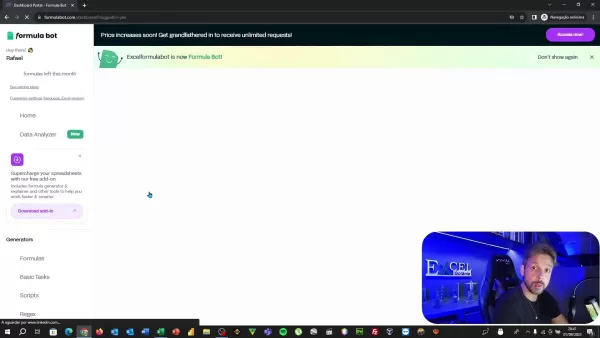
यहाँ मुख्य घटकों का टूटना है:
- डैशबोर्ड: मुख्य स्क्रीन आपके खाते का अवलोकन दिखाती है, जिसमें आपकी मासिक फॉर्मूला सीमा भी शामिल है।
- जनरेटर: यह खंड आपकी आवश्यकताओं के अनुरूप सूत्र, बुनियादी कार्य, स्क्रिप्ट, और बहुत कुछ उत्पन्न करने के लिए उपकरण प्रदान करता है।
- सूत्र: निर्दिष्ट करें कि क्या आपको एक्सेल या Google शीट के लिए सूत्र की आवश्यकता है।
- डेटा विश्लेषक: एक नई सुविधा जो आपके डेटा का विश्लेषण करने और गहरी अंतर्दृष्टि के लिए चार्ट उत्पन्न करने के लिए AI का उपयोग करती है।
- डेटा इनपुट फ़ील्ड: वर्णन करें कि आप अपने सूत्र को अनुकूलित करने के लिए क्या देख रहे हैं।
- समर्थन और सहायता: एक सहायता अनुभाग और संपर्क फ़ॉर्म किसी भी सहायता के लिए उपलब्ध है जिसकी आपको आवश्यकता हो सकती है।
"जनरेटर" अनुभाग वह जगह है जहां आपको विभिन्न प्रकार के समाधान बनाने के लिए विभिन्न विकल्प मिलेंगे:
- सूत्र: अपनी आवश्यकताओं के आधार पर एक्सेल या गूगल शीट फॉर्मूला उत्पन्न करें।
- बुनियादी कार्य: चार्ट और फॉर्मेटिंग बनाने जैसे गैर-स्वरूप से संबंधित कार्यों के लिए निर्देश प्राप्त करें।
- स्क्रिप्ट: एक्सेल या Google शीट में कार्यों को स्वचालित करने के लिए VBA या Apps स्क्रिप्ट कोड प्राप्त करें।
- Regex: पाठ को मैच करने, पता लगाने और प्रबंधित करने के लिए नियमित अभिव्यक्ति बनाएं।
इंटरफ़ेस को समझने से आपको फॉर्मूला बॉट का अधिक प्रभावी ढंग से उपयोग करने में मदद मिलेगी।
फॉर्मूला बॉट के साथ फॉर्मूला उत्पन्न करना: एक व्यावहारिक उदाहरण
फॉर्मूला बॉट के मुख्य उपयोगों में से एक पाठ निर्देशों के आधार पर सूत्र उत्पन्न करना है। यह अविश्वसनीय रूप से उपयोगी है जब आप जानते हैं कि आप क्या हासिल करना चाहते हैं लेकिन उपयोग करने के लिए सटीक सूत्र के बारे में सुनिश्चित नहीं हैं। चलो एक व्यावहारिक उदाहरण के माध्यम से चलते हैं:
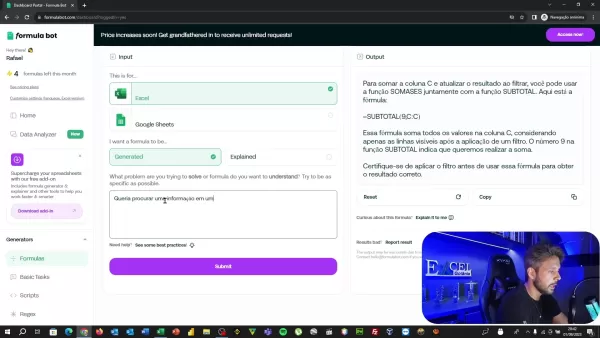
यहाँ एक सूत्र कैसे उत्पन्न किया जाए:
- सूत्र जनरेटर तक पहुँचें: डैशबोर्ड से, "सूत्र" जनरेटर पर क्लिक करें।
- अपनी आवश्यकताओं को निर्दिष्ट करें: यह विवरण दर्ज करें कि आप क्या करना चाहते हैं। उदाहरण के लिए, "मैं कॉलम C को समाना चाहता हूं, लेकिन फ़िल्टर करने के बाद, मैं इन परिणामों को अपडेट करना चाहता हूं।"
- प्लेटफ़ॉर्म चुनें: चुनें कि आपको एक्सेल या गूगल शीट के लिए फॉर्मूला की आवश्यकता है या नहीं।
- सूत्र उत्पन्न करें: सूत्र उत्पन्न करने के लिए "सबमिट करें" बटन पर क्लिक करें।
- आउटपुट की समीक्षा करें: फॉर्मूला बॉट उत्पन्न फॉर्मूला और एक स्पष्टीकरण प्रदर्शित करेगा। इस मामले में, यह "= सबटोटल (9, सी: सी)" उत्पन्न करता है, जो फिल्टर के साथ काम करता है।
- कॉपी करें और उपयोग करें: सूत्र को कॉपी करें और इसे अपनी स्प्रेडशीट में पेस्ट करें।
यहां प्रभावी सूत्र पीढ़ी के लिए कुछ सुझाव दिए गए हैं:
- विशिष्ट बनें: आपके निर्देश जितने अधिक विस्तृत होंगे, परिणाम उतने ही बेहतर होंगे। विशिष्ट स्तंभों, स्थितियों और वांछित परिणामों का उल्लेख करें।
- सादे भाषा का उपयोग करें: सरल, आसान-से-समझदार भाषा में अपनी आवश्यकताओं का वर्णन करें।
- स्पष्टीकरण की समीक्षा करें: फॉर्मूला बॉट द्वारा प्रदान किए गए स्पष्टीकरण को पढ़ने के लिए समय निकालें, यह समझने के लिए कि फॉर्मूला कैसे काम करता है।
एक्सेल ऐड-इन के रूप में फॉर्मूला बॉट
एक सहज अनुभव के लिए, फॉर्मूला बॉट एक एक्सेल ऐड-इन के रूप में उपलब्ध है। यह आपको अपनी शक्ति को सीधे अपनी स्प्रेडशीट में एकीकृत करने की अनुमति देता है, जिससे अनुप्रयोगों के बीच स्विच करने की आवश्यकता को समाप्त कर दिया जाता है।

यहां बताया गया है कि एक्सेल ऐड-इन को कैसे स्थापित और उपयोग किया जाए:
- एक्सेल ओपन: अपने कंप्यूटर पर Microsoft Excel लॉन्च करें।
- इंसर्ट टैब पर जाएं: एक्सेल रिबन में "सम्मिलित" टैब पर क्लिक करें।
- 'ऐड-इन्स' पर क्लिक करें: "ऐड-इन्स" समूह में, ऑफिस ऐड-इन स्टोर खोलने के लिए "गेट ऐड-इन्स" पर क्लिक करें।
- फॉर्मूला बॉट के लिए खोजें: "फॉर्मूला बॉट" खोजने के लिए खोज बार का उपयोग करें।
- ऐड-इन जोड़ें: फॉर्मूला बॉट के बगल में "जोड़ें" बटन पर क्लिक करें और इसे स्थापित करने के लिए संकेतों का पालन करें।
- एक्सेस फॉर्मूला बॉट: एक बार स्थापित होने के बाद, "शो फॉर्मूला बॉट" पर क्लिक करके "होम" टैब से फॉर्मूला बॉट एक्सेस करें।
फॉर्मूला बॉट ऐड-इन आपकी एक्सेल विंडो के दाईं ओर एक पैनल के रूप में प्रकट होता है। इसका उपयोग करने के लिए आपको अपनी क्रेडेंशियल्स के साथ लॉग इन करना होगा। ऐड-इन के साथ, आप एक्सेल छोड़ने के बिना, अपने वर्कफ़्लो को सुव्यवस्थित करने और उत्पादकता को बढ़ावा देने के बिना सूत्र उत्पन्न और सम्मिलित कर सकते हैं।
स्प्रेडशीट कौशल को बढ़ाना: शीर्ष एक्सेल फ़ंक्शन और परे
डेटा विश्लेषण के लिए शीर्ष एक्सेल कार्य
एक्सेल डेटा विश्लेषण के लिए एक शक्तिशाली उपकरण है, और प्रमुख कार्यों में महारत हासिल करना आपके डेटा से अंतर्दृष्टि निकालने की आपकी क्षमता को काफी बढ़ा सकता है। यहां डेटा विश्लेषण के लिए कुछ शीर्ष एक्सेल फ़ंक्शन दिए गए हैं:
- SUM: कोशिकाओं की एक सीमा में संख्या जोड़ता है। योगों की गणना के लिए उपयोगी।
- औसत: कोशिकाओं की एक सीमा में संख्याओं की औसत की गणना करता है। केंद्रीय प्रवृत्तियों को खोजने के लिए उपयोगी।
- गणना: उन कोशिकाओं की संख्या को गिना जाता है जिनमें संख्या होती है। डेटासेट के आकार का निर्धारण करने के लिए उपयोगी।
- IF: एक तार्किक परीक्षण करता है और यदि परीक्षण सही है और दूसरा गलत है तो एक मान लौटाता है। सशर्त विश्लेषण के लिए उपयोगी।
- Vlookup: एक तालिका के पहले कॉलम में मान की तलाश करता है और दूसरे कॉलम से उसी पंक्ति में मान लौटाता है। संबंधित तालिकाओं से डेटा प्राप्त करने के लिए उपयोगी।
- सूचकांक और मिलान: पंक्ति और स्तंभ संख्या के आधार पर एक तालिका में एक सेल का मान लौटाता है। लचीले डेटा पुनर्प्राप्ति के लिए उपयोगी।
- SUMIF और COUNTIF: विशिष्ट मानदंडों को पूरा करने वाली कोशिकाओं को गिना या गिनता है। सशर्त एकत्रीकरण के लिए उपयोगी।
- Pivottables: डेटा के इंटरैक्टिव सारांश बनाता है। बड़े डेटासेट की खोज और विश्लेषण के लिए उपयोगी।
- चार्ट: स्पष्ट संचार के लिए डेटा की कल्पना करता है। हितधारकों के लिए अंतर्दृष्टि प्रस्तुत करने के लिए उपयोगी।
- पाठ कार्य: डेटा सफाई और तैयारी के लिए टेक्स्ट स्ट्रिंग्स में हेरफेर करता है। पाठ्य डेटा को मानकीकृत और बदलने के लिए उपयोगी है।
इन कार्यों में महारत हासिल करने से आप डेटा विश्लेषण कार्यों की एक विस्तृत श्रृंखला कुशलता से प्रदर्शन कर सकते हैं।
एक्सेल बेस्ट प्रैक्टिस: दक्षता और सटीकता को अधिकतम करना
एक्सेल में सर्वोत्तम प्रथाओं को अपनाने से स्प्रेडशीट के साथ काम करते समय आपकी दक्षता और सटीकता में काफी सुधार हो सकता है। यहाँ विचार करने के लिए कुछ प्रमुख सुझाव दिए गए हैं:
- अपने डेटा को व्यवस्थित करें: अपने डेटा को समझने और विश्लेषण करने में आसान बनाने के लिए एक स्पष्ट और सुसंगत लेआउट का उपयोग करें।
- वर्णनात्मक हेडर का उपयोग करें: अपने कॉलम और पंक्तियों को स्पष्ट और वर्णनात्मक हेडर के साथ लेबल करें।
- हार्डकोडिंग मूल्यों से बचें: अपनी स्प्रेडशीट को गतिशील बनाने के लिए हार्डकोडिंग मूल्यों के बजाय सूत्र और सेल संदर्भों का उपयोग करें।
- डेटा सत्यापन का उपयोग करें: त्रुटियों को रोकने और डेटा स्थिरता सुनिश्चित करने के लिए डेटा सत्यापन नियम सेट करें।
- अपनी स्प्रेडशीट को सुरक्षित रखें: अनधिकृत पहुंच और संशोधनों को रोकने के लिए पासवर्ड सुरक्षा का उपयोग करें।
- टिप्पणियों का उपयोग करें: जटिल सूत्रों की व्याख्या करने या अतिरिक्त जानकारी प्रदान करने के लिए टिप्पणियां जोड़ें।
- अपने काम का बैकअप लें: डेटा लॉस को रोकने के लिए नियमित रूप से अपनी स्प्रेडशीट सहेजें।
- प्रदर्शन का अनुकूलन करें: कुशल सूत्रों का उपयोग करें और प्रदर्शन को बेहतर बनाने के लिए अनावश्यक गणना से बचें।
- नामित रेंज का उपयोग करें: अपने सूत्रों को पढ़ने और समझने में आसान बनाने के लिए कोशिकाओं और रेंजों को नाम दें।
- अपने सूत्रों का ऑडिट करें: सटीकता सुनिश्चित करने और त्रुटियों को जल्दी पकड़ने के लिए नियमित रूप से अपने सूत्रों का ऑडिट करें।
इन सर्वोत्तम प्रथाओं को लागू करने से आपको मजबूत और विश्वसनीय एक्सेल स्प्रेडशीट बनाने में मदद मिलेगी।
मास्टरिंग फॉर्मूला बॉट: व्यावहारिक उपयोग के मामले
केस 1 का उपयोग करें: फ़िल्टर किए गए परिणामों के साथ एक कॉलम को समेटना
कल्पना कीजिए कि आपके पास एक्सेल में एक बिक्री रिपोर्ट है, और आपको एक विशिष्ट कॉलम (जैसे, कॉलम सी) में मानों को योग करने की आवश्यकता है, लेकिन केवल उन पंक्तियों के लिए जो फ़िल्टर लगाने के बाद दिखाई देती हैं। राशि की मैन्युअल रूप से गणना करने के बजाय, आप उपयुक्त सूत्र उत्पन्न करने के लिए फॉर्मूला बॉट का उपयोग कर सकते हैं।

- अपनी आवश्यकता का वर्णन करें: फॉर्मूला बॉट में, अपनी आवश्यकता का वर्णन करें: "मैं कॉलम सी का योग करना चाहता हूं, लेकिन फ़िल्टर करने के बाद, मैं इन परिणामों को अपडेट करना चाहता हूं।"
- सूत्र उत्पन्न करें: "सबमिट करें" पर क्लिक करें। फॉर्मूला बॉट फॉर्मूला उत्पन्न करेगा: "= सबटोटल (9, सी: सी)"।
- सूत्र डालें: उस सेल में सूत्र को कॉपी करें और पेस्ट करें जहां आप चाहते हैं कि राशि दिखाई दे। अब, जब आप अपने डेटा पर फ़िल्टर लागू करते हैं, तो योग केवल दृश्यमान पंक्तियों को प्रतिबिंबित करने के लिए स्वचालित रूप से अपडेट हो जाएगा।
यह उपयोग का मामला आपको समय बचाता है और फ़िल्टर्ड डेटा से निपटने के दौरान सटीकता सुनिश्चित करता है।
केस 2 का उपयोग करें: किसी अन्य तालिका में जानकारी ढूंढना
मान लीजिए कि आपके पास एक्सेल में दो टेबल हैं: एक उत्पाद कोड के साथ और दूसरा विस्तृत उत्पाद जानकारी के साथ। आप पहली तालिका में उत्पाद कोड के आधार पर दूसरी तालिका से विशिष्ट जानकारी (जैसे, उत्पाद का नाम) ढूंढना चाहते हैं। यहां बताया गया है कि फॉर्मूला बॉट कैसे मदद कर सकता है:

- अपनी आवश्यकता का वर्णन करें: फॉर्मूला बॉट में, दर्ज करें: "मैं किसी अन्य तालिका पर उत्पाद का नाम ढूंढना चाहता हूं। आप किस फ़ंक्शन की सिफारिश करेंगे?"
- सूत्र उत्पन्न करें: "सबमिट करें" पर क्लिक करें। फॉर्मूला बॉट Vlookup फ़ंक्शन का उपयोग करने की सिफारिश करता है, जो एक महत्वपूर्ण मान के आधार पर किसी अन्य तालिका में जानकारी खोजने के लिए आदर्श है।
- फॉर्मूला का उपयोग करें: Vlookup फॉर्मूला सेट करने के लिए फॉर्मूला बॉट के निर्देशों का पालन करें, लुकअप मान, टेबल सरणी, कॉलम इंडेक्स नंबर और रेंज लुकअप को निर्दिष्ट करें। अब, आप उत्पाद कोड के आधार पर उत्पाद नामों को जल्दी से प्राप्त कर सकते हैं।
विकल्पों का वजन: फॉर्मूला बॉट पेशेवरों और विपक्ष
पेशेवरों
- एआई-संचालित पीढ़ी के साथ फॉर्मूला निर्माण को सरल बनाता है।
- विस्तृत स्पष्टीकरण के माध्यम से समझ को बढ़ाता है।
- सही सूत्र खोजने से समय बचाता है।
- व्यावहारिक उदाहरणों के साथ एक्सेल कौशल में सुधार करता है।
- एक एक्सेल ऐड-इन के रूप में सहज एकीकरण।
- सूत्र, स्क्रिप्ट और बुनियादी कार्यों के लिए जनरेटर प्रदान करता है।
दोष
- फ्री टियर में सीमित उपयोग।
- अधिक व्यापक पहुंच के लिए एक भुगतान सदस्यता की आवश्यकता है।
- सटीकता निर्देशों की विशिष्टता पर निर्भर करती है।
- एक्सेल संस्करण संगतता भिन्न हो सकती है।
अक्सर सूत्र बॉट के बारे में सवाल पूछे जाते हैं
फॉर्मूला बॉट क्या है?
फॉर्मूला बॉट एक एआई-संचालित उपकरण है जो एक्सेल और गूगल शीट फॉर्मूला उत्पन्न करता है और समझाता है, डेटा विश्लेषण को सरल बनाता है और उत्पादकता को बढ़ाता है।
फॉर्मूला बॉट कैसे काम करता है?
आप सादे अंग्रेजी में अपने सूत्र की जरूरतों का वर्णन करते हैं, और फॉर्मूला बॉट उपयुक्त सूत्र उत्पन्न करता है और बताता है कि यह कैसे काम करता है।
क्या फॉर्मूला बॉट का उपयोग करने के लिए स्वतंत्र है?
फॉर्मूला बॉट सीमित उपयोग के साथ एक मुफ्त टियर प्रदान करता है, साथ ही साथ इसकी सुविधाओं के लिए अधिक व्यापक पहुंच के लिए भुगतान सदस्यता भी प्रदान करता है।
क्या मैं एक्सेल के भीतर सीधे फॉर्मूला बॉट का उपयोग कर सकता हूं?
हां, फॉर्मूला बॉट आपके स्प्रेडशीट में सहज एकीकरण के लिए एक्सेल ऐड-इन के रूप में उपलब्ध है।
किस प्रकार के सूत्र बॉट उत्पन्न कर सकते हैं?
फॉर्मूला बॉट गणितीय, सांख्यिकीय, लुकअप और तार्किक सूत्र सहित सूत्रों की एक विस्तृत श्रृंखला उत्पन्न कर सकता है।
फॉर्मूला बॉट कितना सही है?
फॉर्मूला बॉट सटीक सूत्र उत्पन्न करने के लिए उन्नत एआई एल्गोरिदम का उपयोग करता है, लेकिन यह हमेशा उत्पन्न सूत्र की समीक्षा करने के लिए एक अच्छा अभ्यास है और यह सुनिश्चित करने के लिए कि यह आपकी आवश्यकताओं को पूरा करता है।
क्या फार्मूला बॉट का उपयोग करते समय मेरा डेटा सुरक्षित है?
फॉर्मूला बॉट उपयोगकर्ता गोपनीयता को प्राथमिकता देता है और उपयोगकर्ता डेटा को संग्रहीत या बेचता नहीं है।
संबंधित प्रश्न
मैं अपने एक्सेल फॉर्मूला कौशल में कैसे सुधार करूं?
अपने एक्सेल फॉर्मूला कौशल में सुधार करने में सीखने, अभ्यास और सहायक उपकरणों का उपयोग करने का एक संयोजन शामिल है। मूल सूत्रों के साथ खुद को परिचित करके शुरू करें, जैसे कि योग, औसत, गिनती, और यदि। अपने आत्मविश्वास का निर्माण करने के लिए विभिन्न परिदृश्यों में इन सूत्रों का उपयोग करने का अभ्यास करें। अधिक उन्नत तकनीकों को जानने के लिए ऑनलाइन पाठ्यक्रम या ट्यूटोरियल लें।
एक्सेल फॉर्मूला कौशल में सुधार के लिए टिप्स:
- मूल बातें जानें: अधिक जटिल लोगों पर जाने से पहले मौलिक सूत्रों को मास्टर करें।
- नियमित रूप से अभ्यास करें: जितना अधिक आप एक्सेल सूत्रों का उपयोग करते हैं, उतना ही बेहतर बन जाएगा।
- सहायता संसाधनों का उपयोग करें: एक्सेल के अंतर्निहित सहायता और ऑनलाइन ट्यूटोरियल का लाभ उठाएं।
- ऑनलाइन समुदायों में शामिल हों: ज्ञान साझा करने और प्रश्न पूछने के लिए अन्य एक्सेल उपयोगकर्ताओं के साथ संलग्न करें।
- फॉर्मूला बॉट का उपयोग करें: फॉर्मूला को उत्पन्न करने और समझने के लिए फॉर्मूला बॉट का उपयोग करें, अपनी सीखने की प्रक्रिया में तेजी लाएं।
बचने के लिए कुछ सामान्य एक्सेल फॉर्मूला गलतियाँ क्या हैं?
एक्सेल सूत्रों के साथ गलतियाँ करना आम है, खासकर शुरुआती लोगों के लिए। हालांकि, इन सामान्य त्रुटियों से बचने से आपको समय और निराशा बचा सकती है। एक सामान्य गलती गलत सेल संदर्भों का उपयोग कर रही है, जिससे गलत परिणाम मिलते हैं। डबल-चेक करें कि आपके सेल संदर्भ सही हैं और जब आवश्यक हो तो आप पूर्ण संदर्भ ($ A $ 1) का उपयोग कर रहे हैं।
एक और गलती संचालन के आदेश की उपेक्षा कर रही है। एक्सेल एक विशिष्ट आदेश का अनुसरण करता है जब सूत्र (पेम्स/बोडमास) का मूल्यांकन करते हैं, तो सुनिश्चित करें कि आपका सूत्र सही अनुक्रम को दर्शाता है। इसके अलावा, सिंटैक्स त्रुटियों से सावधान रहें, जैसे कि लापता कोष्ठक या अल्पविराम, जो आपके सूत्र को काम करने से रोक सकते हैं।
आम एक्सेल फॉर्मूला से बचने के लिए गलतियाँ:
- गलत सेल संदर्भ: हमेशा डबल-चेक करें कि आपके सेल संदर्भ सही हैं।
- संचालन के आदेश की उपेक्षा: सुनिश्चित करें कि आपका सूत्र सही अनुक्रम (PEMDAS/BODMAS) को दर्शाता है।
- सिंटैक्स त्रुटियां: लापता कोष्ठक, अल्पविराम, या अन्य सिंटैक्स त्रुटियों से सावधान रहें।
- पूर्ण संदर्भों का उपयोग नहीं करना: जब आप सूत्र को कॉपी करते हैं तो सेल संदर्भों को बदलने से रोकने के लिए आवश्यक होने पर पूर्ण संदर्भ ($ 1 $ 1) का उपयोग करें।
- त्रुटि संदेशों को अनदेखा करना: त्रुटि संदेशों पर ध्यान दें और अपने सूत्रों का निवारण करने के लिए उनका उपयोग करें।
इन सामान्य गलतियों से अवगत होने से, आप अपने एक्सेल सूत्रों की सटीकता और विश्वसनीयता में सुधार कर सकते हैं।
संबंधित लेख
 AI वीडियो विश्लेषण सुरक्षा और टीम सहयोग दक्षता को बढ़ाता है
AI वीडियो विश्लेषण की गेम-चेंजिंग शक्तिआज के डिजिटल परिदृश्य में, कृत्रिम बुद्धिमत्ता (AI)) वी डियो सामग्री के साथ हमारी बातचीत को नया रूप दे रही है—निष्क्रिय फुटेज को कार्रवाई योग्य खुफिया जानकारी मे
AI वीडियो विश्लेषण सुरक्षा और टीम सहयोग दक्षता को बढ़ाता है
AI वीडियो विश्लेषण की गेम-चेंजिंग शक्तिआज के डिजिटल परिदृश्य में, कृत्रिम बुद्धिमत्ता (AI)) वी डियो सामग्री के साथ हमारी बातचीत को नया रूप दे रही है—निष्क्रिय फुटेज को कार्रवाई योग्य खुफिया जानकारी मे
 AI Comic Factory: मुफ्त में ऑनलाइन कस्टम कॉमिक्स आसानी से बनाएं
क्या आप अपनी कहानियों को मजेदार, दृश्य प्रारूप में जीवंत करना चाहते हैं? कृत्रिम बुद्धिमत्ता में प्रगति के कारण, अब कोई भी बिना कलात्मक प्रशिक्षण के पेशेवर दिखने वाली कॉमिक्स बना सकता है। AI Comic Fac
AI Comic Factory: मुफ्त में ऑनलाइन कस्टम कॉमिक्स आसानी से बनाएं
क्या आप अपनी कहानियों को मजेदार, दृश्य प्रारूप में जीवंत करना चाहते हैं? कृत्रिम बुद्धिमत्ता में प्रगति के कारण, अब कोई भी बिना कलात्मक प्रशिक्षण के पेशेवर दिखने वाली कॉमिक्स बना सकता है। AI Comic Fac
 DeepSeek-Prover-V2 गणितीय तर्क को अनौपचारिक और औपचारिक प्रमाणों को जोड़कर आगे बढ़ाता है
DeepSeek-Prover-V2: AI और औपचारिक गणितीय प्रमाणों के बीच की खाई को पाटनावर्षों से, कृत्रिम बुद्धिमत्ता औपचारिक गणितीय तर्क के साथ संघर्ष करती रही है—एक ऐसा क्षेत्र जिसमें न केवल गणनात्मक शक्ति बल्कि ग
सूचना (0)
0/200
DeepSeek-Prover-V2 गणितीय तर्क को अनौपचारिक और औपचारिक प्रमाणों को जोड़कर आगे बढ़ाता है
DeepSeek-Prover-V2: AI और औपचारिक गणितीय प्रमाणों के बीच की खाई को पाटनावर्षों से, कृत्रिम बुद्धिमत्ता औपचारिक गणितीय तर्क के साथ संघर्ष करती रही है—एक ऐसा क्षेत्र जिसमें न केवल गणनात्मक शक्ति बल्कि ग
सूचना (0)
0/200
यदि आप एक्सेल फॉर्मूले के साथ लगातार कुश्ती कर रहे हैं, तो आप जानते हैं कि समय लेने वाली और निराशा कैसे हो सकती है, यह आपके विशिष्ट कार्य के लिए सही खोजने के लिए हो सकता है। लेकिन चिंता न करें, एक उपकरण है जो आपके जीवन को बहुत आसान बना सकता है: फॉर्मूला बॉट। यह AI- संचालित टूल आपके डेटा विश्लेषण प्रक्रिया को सुव्यवस्थित करने के लिए एक्सेल और Google शीट फ़ार्मुलों को उत्पन्न करने और समझाने के लिए डिज़ाइन किया गया है। इस गाइड में, हम इस बात पर गोता लगाते हैं कि क्या फॉर्मूला बॉट के बारे में है, इसका उपयोग कैसे करें, और यह लाभ तालिका में लाता है। अंत तक, आप अपने स्प्रेडशीट कौशल को बढ़ाने के लिए इस शक्तिशाली एआई उपकरण का उपयोग करने के लिए सुसज्जित होंगे।
फॉर्मूला बॉट का परिचय: आपका AI डेटा विश्लेषक
फॉर्मूला बॉट क्या है?
फॉर्मूला बॉट एक अभिनव एआई-संचालित टूल है जो एक्सेल और गूगल शीट फॉर्मूले को उत्पन्न करने और समझने से परेशानी को बाहर ले जाता है। यह आपकी उंगलियों पर एक व्यक्तिगत डेटा विश्लेषक होने जैसा है, किसी भी सूत्र-संबंधित चुनौती से निपटने के लिए तैयार है जिसे आप उस पर फेंकते हैं। चाहे आप एक नौसिखिया हों या एक अनुभवी एक्सेल उपयोगकर्ता, फॉर्मूला बॉट आपके डेटा विश्लेषण आवश्यकताओं के लिए सही सूत्र खोजने की प्रक्रिया को सरल बनाकर आपकी उत्पादकता को बढ़ावा दे सकता है।

कल्पना कीजिए कि आपके पास एक विशिष्ट कार्य है, लेकिन यह सुनिश्चित नहीं है कि किस सूत्र का उपयोग करना है। फॉर्मूला बॉट के साथ, आप सादे अंग्रेजी में अपनी आवश्यकताओं का वर्णन कर सकते हैं, और एआई आपके लिए सही सूत्र उत्पन्न करेगा। केवल इतना ही नहीं, बल्कि यह भी स्पष्ट स्पष्टीकरण प्रदान करता है कि फॉर्मूला कैसे काम करता है, जो अपने एक्सेल कौशल में सुधार करने के इच्छुक लोगों के लिए अविश्वसनीय रूप से सहायक है।
फॉर्मूला बॉट सिर्फ एक फॉर्मूला जनरेटर नहीं है; यह डेटा तैयारी और विश्लेषण के लिए एक व्यापक समाधान है। यह एक उपयोगकर्ता के अनुकूल उपकरण में डेटा विश्लेषण के साथ AI- संचालित सूत्र पीढ़ी को जोड़ती है। आप इसे उनकी वेबसाइट, Formulabot.com, या अपने स्प्रेडशीट के भीतर एक सहज अनुभव के लिए एक्सेल ऐड-इन के माध्यम से एक्सेस कर सकते हैं।
फॉर्मूला बॉट का उपयोग करने के प्रमुख लाभ
- सूत्र निर्माण को सरल बनाता है: सरल पाठ निर्देशों से जटिल सूत्र उत्पन्न करता है।
- समझ को बढ़ाता है: प्रत्येक सूत्र के लिए स्पष्ट स्पष्टीकरण प्रदान करता है।
- समय बचाता है: जल्दी से सही सूत्र पाता है, मैनुअल अनुसंधान को कम करता है।
- कौशल में सुधार: उपयोगकर्ताओं को एक्सेल और Google शीट फॉर्मूला सीखने और मास्टर करने में मदद करता है।
- उत्पादकता बढ़ाता है: डेटा विश्लेषण वर्कफ़्लोज़ को सुव्यवस्थित करता है।
फॉर्मूला बॉट के साथ आरंभ करना: एक मुफ्त खाता बनाना
फॉर्मूला बॉट का उपयोग शुरू करने के लिए, आपको उनकी वेबसाइट पर एक खाता बनाना होगा। यह एक सीधी प्रक्रिया है जो आपके स्प्रेडशीट कार्यों के लिए संभावनाओं की दुनिया को खोलती है।

यहां बताया गया है कि कैसे शुरू करें:
- वेबसाइट पर जाएँ: Formulabot.com पर जाएं।
- मुफ्त में साइन अप करें: पंजीकरण पृष्ठ तक पहुंचने के लिए होमपेज पर "फ्री फॉर फ्री" बटन पर क्लिक करें।
- अपना विवरण दर्ज करें: अपना पूरा नाम, ईमेल पता भरें, और एक सुरक्षित पासवर्ड चुनें।
- शर्तों को स्वीकार करें: उपयोग और गोपनीयता नीति की शर्तों को पढ़ें और स्वीकार करें।
- साइन अप करें: अपना खाता बनाने के लिए "साइन अप करें" बटन पर क्लिक करें।
- अपने ईमेल को सत्यापित करें: फॉर्मूला बॉट से एक सत्यापन ईमेल के लिए अपने इनबॉक्स की जाँच करें और अपने खाते को सत्यापित करने के लिए निर्देशों का पालन करें।
- लॉग इन करें: एक बार सत्यापित होने के बाद, अपने ईमेल और पासवर्ड का उपयोग करके लॉग इन करें।
लॉग इन करने के बाद, आप फॉर्मूला बॉट के डैशबोर्ड तक पहुंचेंगे, जहां आप फॉर्मूला उत्पन्न करना शुरू कर सकते हैं और इसकी सुविधाओं की खोज कर सकते हैं। ध्यान रखें कि मुफ्त खाते में सीमाएं हैं, जैसे कि आप जो सूत्र उत्पन्न कर सकते हैं, उसकी संख्या पर मासिक टोपी।
अपने खाते को सुरक्षित करने के लिए एक मजबूत, अद्वितीय पासवर्ड का उपयोग करना महत्वपूर्ण है। अन्य साइटों से आसानी से अनुमान लगाने योग्य जानकारी या पासवर्ड का पुन: उपयोग करने से बचें। एक पासवर्ड मैनेजर आपको सुरक्षित पासवर्ड उत्पन्न करने और संग्रहीत करने में मदद कर सकता है।
सूत्र बॉट इंटरफ़ेस को नेविगेट करना
एक बार लॉग इन करने के बाद, फॉर्मूला बॉट के इंटरफ़ेस से परिचित होना महत्वपूर्ण है। यह सहज होने के लिए डिज़ाइन किया गया है, जिससे आपकी ज़रूरत के उपकरणों तक पहुंचना आसान हो जाता है।
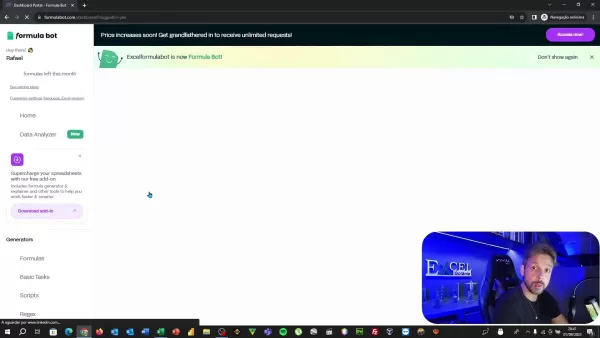
यहाँ मुख्य घटकों का टूटना है:
- डैशबोर्ड: मुख्य स्क्रीन आपके खाते का अवलोकन दिखाती है, जिसमें आपकी मासिक फॉर्मूला सीमा भी शामिल है।
- जनरेटर: यह खंड आपकी आवश्यकताओं के अनुरूप सूत्र, बुनियादी कार्य, स्क्रिप्ट, और बहुत कुछ उत्पन्न करने के लिए उपकरण प्रदान करता है।
- सूत्र: निर्दिष्ट करें कि क्या आपको एक्सेल या Google शीट के लिए सूत्र की आवश्यकता है।
- डेटा विश्लेषक: एक नई सुविधा जो आपके डेटा का विश्लेषण करने और गहरी अंतर्दृष्टि के लिए चार्ट उत्पन्न करने के लिए AI का उपयोग करती है।
- डेटा इनपुट फ़ील्ड: वर्णन करें कि आप अपने सूत्र को अनुकूलित करने के लिए क्या देख रहे हैं।
- समर्थन और सहायता: एक सहायता अनुभाग और संपर्क फ़ॉर्म किसी भी सहायता के लिए उपलब्ध है जिसकी आपको आवश्यकता हो सकती है।
"जनरेटर" अनुभाग वह जगह है जहां आपको विभिन्न प्रकार के समाधान बनाने के लिए विभिन्न विकल्प मिलेंगे:
- सूत्र: अपनी आवश्यकताओं के आधार पर एक्सेल या गूगल शीट फॉर्मूला उत्पन्न करें।
- बुनियादी कार्य: चार्ट और फॉर्मेटिंग बनाने जैसे गैर-स्वरूप से संबंधित कार्यों के लिए निर्देश प्राप्त करें।
- स्क्रिप्ट: एक्सेल या Google शीट में कार्यों को स्वचालित करने के लिए VBA या Apps स्क्रिप्ट कोड प्राप्त करें।
- Regex: पाठ को मैच करने, पता लगाने और प्रबंधित करने के लिए नियमित अभिव्यक्ति बनाएं।
इंटरफ़ेस को समझने से आपको फॉर्मूला बॉट का अधिक प्रभावी ढंग से उपयोग करने में मदद मिलेगी।
फॉर्मूला बॉट के साथ फॉर्मूला उत्पन्न करना: एक व्यावहारिक उदाहरण
फॉर्मूला बॉट के मुख्य उपयोगों में से एक पाठ निर्देशों के आधार पर सूत्र उत्पन्न करना है। यह अविश्वसनीय रूप से उपयोगी है जब आप जानते हैं कि आप क्या हासिल करना चाहते हैं लेकिन उपयोग करने के लिए सटीक सूत्र के बारे में सुनिश्चित नहीं हैं। चलो एक व्यावहारिक उदाहरण के माध्यम से चलते हैं:
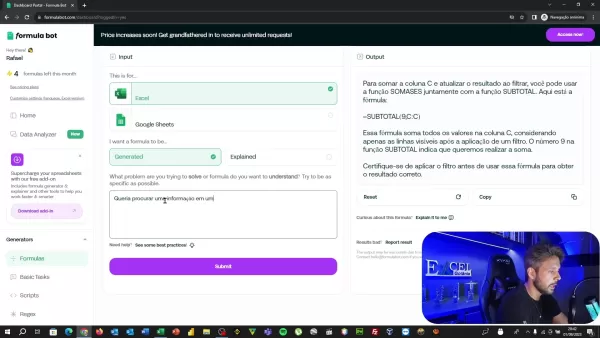
यहाँ एक सूत्र कैसे उत्पन्न किया जाए:
- सूत्र जनरेटर तक पहुँचें: डैशबोर्ड से, "सूत्र" जनरेटर पर क्लिक करें।
- अपनी आवश्यकताओं को निर्दिष्ट करें: यह विवरण दर्ज करें कि आप क्या करना चाहते हैं। उदाहरण के लिए, "मैं कॉलम C को समाना चाहता हूं, लेकिन फ़िल्टर करने के बाद, मैं इन परिणामों को अपडेट करना चाहता हूं।"
- प्लेटफ़ॉर्म चुनें: चुनें कि आपको एक्सेल या गूगल शीट के लिए फॉर्मूला की आवश्यकता है या नहीं।
- सूत्र उत्पन्न करें: सूत्र उत्पन्न करने के लिए "सबमिट करें" बटन पर क्लिक करें।
- आउटपुट की समीक्षा करें: फॉर्मूला बॉट उत्पन्न फॉर्मूला और एक स्पष्टीकरण प्रदर्शित करेगा। इस मामले में, यह "= सबटोटल (9, सी: सी)" उत्पन्न करता है, जो फिल्टर के साथ काम करता है।
- कॉपी करें और उपयोग करें: सूत्र को कॉपी करें और इसे अपनी स्प्रेडशीट में पेस्ट करें।
यहां प्रभावी सूत्र पीढ़ी के लिए कुछ सुझाव दिए गए हैं:
- विशिष्ट बनें: आपके निर्देश जितने अधिक विस्तृत होंगे, परिणाम उतने ही बेहतर होंगे। विशिष्ट स्तंभों, स्थितियों और वांछित परिणामों का उल्लेख करें।
- सादे भाषा का उपयोग करें: सरल, आसान-से-समझदार भाषा में अपनी आवश्यकताओं का वर्णन करें।
- स्पष्टीकरण की समीक्षा करें: फॉर्मूला बॉट द्वारा प्रदान किए गए स्पष्टीकरण को पढ़ने के लिए समय निकालें, यह समझने के लिए कि फॉर्मूला कैसे काम करता है।
एक्सेल ऐड-इन के रूप में फॉर्मूला बॉट
एक सहज अनुभव के लिए, फॉर्मूला बॉट एक एक्सेल ऐड-इन के रूप में उपलब्ध है। यह आपको अपनी शक्ति को सीधे अपनी स्प्रेडशीट में एकीकृत करने की अनुमति देता है, जिससे अनुप्रयोगों के बीच स्विच करने की आवश्यकता को समाप्त कर दिया जाता है।

यहां बताया गया है कि एक्सेल ऐड-इन को कैसे स्थापित और उपयोग किया जाए:
- एक्सेल ओपन: अपने कंप्यूटर पर Microsoft Excel लॉन्च करें।
- इंसर्ट टैब पर जाएं: एक्सेल रिबन में "सम्मिलित" टैब पर क्लिक करें।
- 'ऐड-इन्स' पर क्लिक करें: "ऐड-इन्स" समूह में, ऑफिस ऐड-इन स्टोर खोलने के लिए "गेट ऐड-इन्स" पर क्लिक करें।
- फॉर्मूला बॉट के लिए खोजें: "फॉर्मूला बॉट" खोजने के लिए खोज बार का उपयोग करें।
- ऐड-इन जोड़ें: फॉर्मूला बॉट के बगल में "जोड़ें" बटन पर क्लिक करें और इसे स्थापित करने के लिए संकेतों का पालन करें।
- एक्सेस फॉर्मूला बॉट: एक बार स्थापित होने के बाद, "शो फॉर्मूला बॉट" पर क्लिक करके "होम" टैब से फॉर्मूला बॉट एक्सेस करें।
फॉर्मूला बॉट ऐड-इन आपकी एक्सेल विंडो के दाईं ओर एक पैनल के रूप में प्रकट होता है। इसका उपयोग करने के लिए आपको अपनी क्रेडेंशियल्स के साथ लॉग इन करना होगा। ऐड-इन के साथ, आप एक्सेल छोड़ने के बिना, अपने वर्कफ़्लो को सुव्यवस्थित करने और उत्पादकता को बढ़ावा देने के बिना सूत्र उत्पन्न और सम्मिलित कर सकते हैं।
स्प्रेडशीट कौशल को बढ़ाना: शीर्ष एक्सेल फ़ंक्शन और परे
डेटा विश्लेषण के लिए शीर्ष एक्सेल कार्य
एक्सेल डेटा विश्लेषण के लिए एक शक्तिशाली उपकरण है, और प्रमुख कार्यों में महारत हासिल करना आपके डेटा से अंतर्दृष्टि निकालने की आपकी क्षमता को काफी बढ़ा सकता है। यहां डेटा विश्लेषण के लिए कुछ शीर्ष एक्सेल फ़ंक्शन दिए गए हैं:
- SUM: कोशिकाओं की एक सीमा में संख्या जोड़ता है। योगों की गणना के लिए उपयोगी।
- औसत: कोशिकाओं की एक सीमा में संख्याओं की औसत की गणना करता है। केंद्रीय प्रवृत्तियों को खोजने के लिए उपयोगी।
- गणना: उन कोशिकाओं की संख्या को गिना जाता है जिनमें संख्या होती है। डेटासेट के आकार का निर्धारण करने के लिए उपयोगी।
- IF: एक तार्किक परीक्षण करता है और यदि परीक्षण सही है और दूसरा गलत है तो एक मान लौटाता है। सशर्त विश्लेषण के लिए उपयोगी।
- Vlookup: एक तालिका के पहले कॉलम में मान की तलाश करता है और दूसरे कॉलम से उसी पंक्ति में मान लौटाता है। संबंधित तालिकाओं से डेटा प्राप्त करने के लिए उपयोगी।
- सूचकांक और मिलान: पंक्ति और स्तंभ संख्या के आधार पर एक तालिका में एक सेल का मान लौटाता है। लचीले डेटा पुनर्प्राप्ति के लिए उपयोगी।
- SUMIF और COUNTIF: विशिष्ट मानदंडों को पूरा करने वाली कोशिकाओं को गिना या गिनता है। सशर्त एकत्रीकरण के लिए उपयोगी।
- Pivottables: डेटा के इंटरैक्टिव सारांश बनाता है। बड़े डेटासेट की खोज और विश्लेषण के लिए उपयोगी।
- चार्ट: स्पष्ट संचार के लिए डेटा की कल्पना करता है। हितधारकों के लिए अंतर्दृष्टि प्रस्तुत करने के लिए उपयोगी।
- पाठ कार्य: डेटा सफाई और तैयारी के लिए टेक्स्ट स्ट्रिंग्स में हेरफेर करता है। पाठ्य डेटा को मानकीकृत और बदलने के लिए उपयोगी है।
इन कार्यों में महारत हासिल करने से आप डेटा विश्लेषण कार्यों की एक विस्तृत श्रृंखला कुशलता से प्रदर्शन कर सकते हैं।
एक्सेल बेस्ट प्रैक्टिस: दक्षता और सटीकता को अधिकतम करना
एक्सेल में सर्वोत्तम प्रथाओं को अपनाने से स्प्रेडशीट के साथ काम करते समय आपकी दक्षता और सटीकता में काफी सुधार हो सकता है। यहाँ विचार करने के लिए कुछ प्रमुख सुझाव दिए गए हैं:
- अपने डेटा को व्यवस्थित करें: अपने डेटा को समझने और विश्लेषण करने में आसान बनाने के लिए एक स्पष्ट और सुसंगत लेआउट का उपयोग करें।
- वर्णनात्मक हेडर का उपयोग करें: अपने कॉलम और पंक्तियों को स्पष्ट और वर्णनात्मक हेडर के साथ लेबल करें।
- हार्डकोडिंग मूल्यों से बचें: अपनी स्प्रेडशीट को गतिशील बनाने के लिए हार्डकोडिंग मूल्यों के बजाय सूत्र और सेल संदर्भों का उपयोग करें।
- डेटा सत्यापन का उपयोग करें: त्रुटियों को रोकने और डेटा स्थिरता सुनिश्चित करने के लिए डेटा सत्यापन नियम सेट करें।
- अपनी स्प्रेडशीट को सुरक्षित रखें: अनधिकृत पहुंच और संशोधनों को रोकने के लिए पासवर्ड सुरक्षा का उपयोग करें।
- टिप्पणियों का उपयोग करें: जटिल सूत्रों की व्याख्या करने या अतिरिक्त जानकारी प्रदान करने के लिए टिप्पणियां जोड़ें।
- अपने काम का बैकअप लें: डेटा लॉस को रोकने के लिए नियमित रूप से अपनी स्प्रेडशीट सहेजें।
- प्रदर्शन का अनुकूलन करें: कुशल सूत्रों का उपयोग करें और प्रदर्शन को बेहतर बनाने के लिए अनावश्यक गणना से बचें।
- नामित रेंज का उपयोग करें: अपने सूत्रों को पढ़ने और समझने में आसान बनाने के लिए कोशिकाओं और रेंजों को नाम दें।
- अपने सूत्रों का ऑडिट करें: सटीकता सुनिश्चित करने और त्रुटियों को जल्दी पकड़ने के लिए नियमित रूप से अपने सूत्रों का ऑडिट करें।
इन सर्वोत्तम प्रथाओं को लागू करने से आपको मजबूत और विश्वसनीय एक्सेल स्प्रेडशीट बनाने में मदद मिलेगी।
मास्टरिंग फॉर्मूला बॉट: व्यावहारिक उपयोग के मामले
केस 1 का उपयोग करें: फ़िल्टर किए गए परिणामों के साथ एक कॉलम को समेटना
कल्पना कीजिए कि आपके पास एक्सेल में एक बिक्री रिपोर्ट है, और आपको एक विशिष्ट कॉलम (जैसे, कॉलम सी) में मानों को योग करने की आवश्यकता है, लेकिन केवल उन पंक्तियों के लिए जो फ़िल्टर लगाने के बाद दिखाई देती हैं। राशि की मैन्युअल रूप से गणना करने के बजाय, आप उपयुक्त सूत्र उत्पन्न करने के लिए फॉर्मूला बॉट का उपयोग कर सकते हैं।

- अपनी आवश्यकता का वर्णन करें: फॉर्मूला बॉट में, अपनी आवश्यकता का वर्णन करें: "मैं कॉलम सी का योग करना चाहता हूं, लेकिन फ़िल्टर करने के बाद, मैं इन परिणामों को अपडेट करना चाहता हूं।"
- सूत्र उत्पन्न करें: "सबमिट करें" पर क्लिक करें। फॉर्मूला बॉट फॉर्मूला उत्पन्न करेगा: "= सबटोटल (9, सी: सी)"।
- सूत्र डालें: उस सेल में सूत्र को कॉपी करें और पेस्ट करें जहां आप चाहते हैं कि राशि दिखाई दे। अब, जब आप अपने डेटा पर फ़िल्टर लागू करते हैं, तो योग केवल दृश्यमान पंक्तियों को प्रतिबिंबित करने के लिए स्वचालित रूप से अपडेट हो जाएगा।
यह उपयोग का मामला आपको समय बचाता है और फ़िल्टर्ड डेटा से निपटने के दौरान सटीकता सुनिश्चित करता है।
केस 2 का उपयोग करें: किसी अन्य तालिका में जानकारी ढूंढना
मान लीजिए कि आपके पास एक्सेल में दो टेबल हैं: एक उत्पाद कोड के साथ और दूसरा विस्तृत उत्पाद जानकारी के साथ। आप पहली तालिका में उत्पाद कोड के आधार पर दूसरी तालिका से विशिष्ट जानकारी (जैसे, उत्पाद का नाम) ढूंढना चाहते हैं। यहां बताया गया है कि फॉर्मूला बॉट कैसे मदद कर सकता है:

- अपनी आवश्यकता का वर्णन करें: फॉर्मूला बॉट में, दर्ज करें: "मैं किसी अन्य तालिका पर उत्पाद का नाम ढूंढना चाहता हूं। आप किस फ़ंक्शन की सिफारिश करेंगे?"
- सूत्र उत्पन्न करें: "सबमिट करें" पर क्लिक करें। फॉर्मूला बॉट Vlookup फ़ंक्शन का उपयोग करने की सिफारिश करता है, जो एक महत्वपूर्ण मान के आधार पर किसी अन्य तालिका में जानकारी खोजने के लिए आदर्श है।
- फॉर्मूला का उपयोग करें: Vlookup फॉर्मूला सेट करने के लिए फॉर्मूला बॉट के निर्देशों का पालन करें, लुकअप मान, टेबल सरणी, कॉलम इंडेक्स नंबर और रेंज लुकअप को निर्दिष्ट करें। अब, आप उत्पाद कोड के आधार पर उत्पाद नामों को जल्दी से प्राप्त कर सकते हैं।
विकल्पों का वजन: फॉर्मूला बॉट पेशेवरों और विपक्ष
पेशेवरों
- एआई-संचालित पीढ़ी के साथ फॉर्मूला निर्माण को सरल बनाता है।
- विस्तृत स्पष्टीकरण के माध्यम से समझ को बढ़ाता है।
- सही सूत्र खोजने से समय बचाता है।
- व्यावहारिक उदाहरणों के साथ एक्सेल कौशल में सुधार करता है।
- एक एक्सेल ऐड-इन के रूप में सहज एकीकरण।
- सूत्र, स्क्रिप्ट और बुनियादी कार्यों के लिए जनरेटर प्रदान करता है।
दोष
- फ्री टियर में सीमित उपयोग।
- अधिक व्यापक पहुंच के लिए एक भुगतान सदस्यता की आवश्यकता है।
- सटीकता निर्देशों की विशिष्टता पर निर्भर करती है।
- एक्सेल संस्करण संगतता भिन्न हो सकती है।
अक्सर सूत्र बॉट के बारे में सवाल पूछे जाते हैं
फॉर्मूला बॉट क्या है?
फॉर्मूला बॉट एक एआई-संचालित उपकरण है जो एक्सेल और गूगल शीट फॉर्मूला उत्पन्न करता है और समझाता है, डेटा विश्लेषण को सरल बनाता है और उत्पादकता को बढ़ाता है।
फॉर्मूला बॉट कैसे काम करता है?
आप सादे अंग्रेजी में अपने सूत्र की जरूरतों का वर्णन करते हैं, और फॉर्मूला बॉट उपयुक्त सूत्र उत्पन्न करता है और बताता है कि यह कैसे काम करता है।
क्या फॉर्मूला बॉट का उपयोग करने के लिए स्वतंत्र है?
फॉर्मूला बॉट सीमित उपयोग के साथ एक मुफ्त टियर प्रदान करता है, साथ ही साथ इसकी सुविधाओं के लिए अधिक व्यापक पहुंच के लिए भुगतान सदस्यता भी प्रदान करता है।
क्या मैं एक्सेल के भीतर सीधे फॉर्मूला बॉट का उपयोग कर सकता हूं?
हां, फॉर्मूला बॉट आपके स्प्रेडशीट में सहज एकीकरण के लिए एक्सेल ऐड-इन के रूप में उपलब्ध है।
किस प्रकार के सूत्र बॉट उत्पन्न कर सकते हैं?
फॉर्मूला बॉट गणितीय, सांख्यिकीय, लुकअप और तार्किक सूत्र सहित सूत्रों की एक विस्तृत श्रृंखला उत्पन्न कर सकता है।
फॉर्मूला बॉट कितना सही है?
फॉर्मूला बॉट सटीक सूत्र उत्पन्न करने के लिए उन्नत एआई एल्गोरिदम का उपयोग करता है, लेकिन यह हमेशा उत्पन्न सूत्र की समीक्षा करने के लिए एक अच्छा अभ्यास है और यह सुनिश्चित करने के लिए कि यह आपकी आवश्यकताओं को पूरा करता है।
क्या फार्मूला बॉट का उपयोग करते समय मेरा डेटा सुरक्षित है?
फॉर्मूला बॉट उपयोगकर्ता गोपनीयता को प्राथमिकता देता है और उपयोगकर्ता डेटा को संग्रहीत या बेचता नहीं है।
संबंधित प्रश्न
मैं अपने एक्सेल फॉर्मूला कौशल में कैसे सुधार करूं?
अपने एक्सेल फॉर्मूला कौशल में सुधार करने में सीखने, अभ्यास और सहायक उपकरणों का उपयोग करने का एक संयोजन शामिल है। मूल सूत्रों के साथ खुद को परिचित करके शुरू करें, जैसे कि योग, औसत, गिनती, और यदि। अपने आत्मविश्वास का निर्माण करने के लिए विभिन्न परिदृश्यों में इन सूत्रों का उपयोग करने का अभ्यास करें। अधिक उन्नत तकनीकों को जानने के लिए ऑनलाइन पाठ्यक्रम या ट्यूटोरियल लें।
एक्सेल फॉर्मूला कौशल में सुधार के लिए टिप्स:
- मूल बातें जानें: अधिक जटिल लोगों पर जाने से पहले मौलिक सूत्रों को मास्टर करें।
- नियमित रूप से अभ्यास करें: जितना अधिक आप एक्सेल सूत्रों का उपयोग करते हैं, उतना ही बेहतर बन जाएगा।
- सहायता संसाधनों का उपयोग करें: एक्सेल के अंतर्निहित सहायता और ऑनलाइन ट्यूटोरियल का लाभ उठाएं।
- ऑनलाइन समुदायों में शामिल हों: ज्ञान साझा करने और प्रश्न पूछने के लिए अन्य एक्सेल उपयोगकर्ताओं के साथ संलग्न करें।
- फॉर्मूला बॉट का उपयोग करें: फॉर्मूला को उत्पन्न करने और समझने के लिए फॉर्मूला बॉट का उपयोग करें, अपनी सीखने की प्रक्रिया में तेजी लाएं।
बचने के लिए कुछ सामान्य एक्सेल फॉर्मूला गलतियाँ क्या हैं?
एक्सेल सूत्रों के साथ गलतियाँ करना आम है, खासकर शुरुआती लोगों के लिए। हालांकि, इन सामान्य त्रुटियों से बचने से आपको समय और निराशा बचा सकती है। एक सामान्य गलती गलत सेल संदर्भों का उपयोग कर रही है, जिससे गलत परिणाम मिलते हैं। डबल-चेक करें कि आपके सेल संदर्भ सही हैं और जब आवश्यक हो तो आप पूर्ण संदर्भ ($ A $ 1) का उपयोग कर रहे हैं।
एक और गलती संचालन के आदेश की उपेक्षा कर रही है। एक्सेल एक विशिष्ट आदेश का अनुसरण करता है जब सूत्र (पेम्स/बोडमास) का मूल्यांकन करते हैं, तो सुनिश्चित करें कि आपका सूत्र सही अनुक्रम को दर्शाता है। इसके अलावा, सिंटैक्स त्रुटियों से सावधान रहें, जैसे कि लापता कोष्ठक या अल्पविराम, जो आपके सूत्र को काम करने से रोक सकते हैं।
आम एक्सेल फॉर्मूला से बचने के लिए गलतियाँ:
- गलत सेल संदर्भ: हमेशा डबल-चेक करें कि आपके सेल संदर्भ सही हैं।
- संचालन के आदेश की उपेक्षा: सुनिश्चित करें कि आपका सूत्र सही अनुक्रम (PEMDAS/BODMAS) को दर्शाता है।
- सिंटैक्स त्रुटियां: लापता कोष्ठक, अल्पविराम, या अन्य सिंटैक्स त्रुटियों से सावधान रहें।
- पूर्ण संदर्भों का उपयोग नहीं करना: जब आप सूत्र को कॉपी करते हैं तो सेल संदर्भों को बदलने से रोकने के लिए आवश्यक होने पर पूर्ण संदर्भ ($ 1 $ 1) का उपयोग करें।
- त्रुटि संदेशों को अनदेखा करना: त्रुटि संदेशों पर ध्यान दें और अपने सूत्रों का निवारण करने के लिए उनका उपयोग करें।
इन सामान्य गलतियों से अवगत होने से, आप अपने एक्सेल सूत्रों की सटीकता और विश्वसनीयता में सुधार कर सकते हैं।
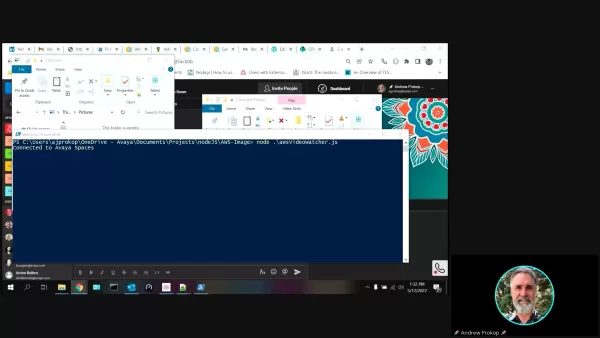 AI वीडियो विश्लेषण सुरक्षा और टीम सहयोग दक्षता को बढ़ाता है
AI वीडियो विश्लेषण की गेम-चेंजिंग शक्तिआज के डिजिटल परिदृश्य में, कृत्रिम बुद्धिमत्ता (AI)) वी डियो सामग्री के साथ हमारी बातचीत को नया रूप दे रही है—निष्क्रिय फुटेज को कार्रवाई योग्य खुफिया जानकारी मे
AI वीडियो विश्लेषण सुरक्षा और टीम सहयोग दक्षता को बढ़ाता है
AI वीडियो विश्लेषण की गेम-चेंजिंग शक्तिआज के डिजिटल परिदृश्य में, कृत्रिम बुद्धिमत्ता (AI)) वी डियो सामग्री के साथ हमारी बातचीत को नया रूप दे रही है—निष्क्रिय फुटेज को कार्रवाई योग्य खुफिया जानकारी मे
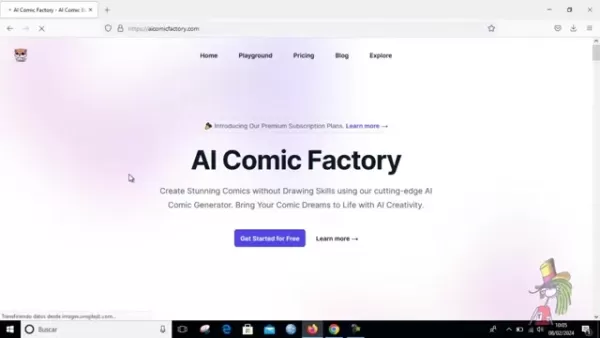 AI Comic Factory: मुफ्त में ऑनलाइन कस्टम कॉमिक्स आसानी से बनाएं
क्या आप अपनी कहानियों को मजेदार, दृश्य प्रारूप में जीवंत करना चाहते हैं? कृत्रिम बुद्धिमत्ता में प्रगति के कारण, अब कोई भी बिना कलात्मक प्रशिक्षण के पेशेवर दिखने वाली कॉमिक्स बना सकता है। AI Comic Fac
AI Comic Factory: मुफ्त में ऑनलाइन कस्टम कॉमिक्स आसानी से बनाएं
क्या आप अपनी कहानियों को मजेदार, दृश्य प्रारूप में जीवंत करना चाहते हैं? कृत्रिम बुद्धिमत्ता में प्रगति के कारण, अब कोई भी बिना कलात्मक प्रशिक्षण के पेशेवर दिखने वाली कॉमिक्स बना सकता है। AI Comic Fac





























